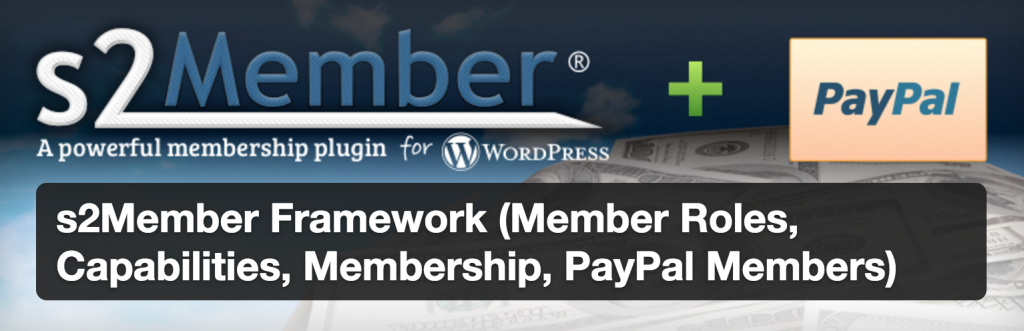Независимо от того, в каком бизнесе вы находитесь, создание членства является прибыльным методом увеличения вашего дохода. Вы можете получать постоянный доход, получать постоянную поддержку от своей аудитории и расширять охват своего бренда. Вы можете использовать членство для продажи онлайн-курсов, коучинга и всего, что только можете себе представить.
Удивительно легко создать полностью функционирующий сайт для подписчиков, использующий только WordPress. Фактически, вы можете использовать только один плагин, и весь сайт участника WordPress будет запущен менее чем за час.
В этом руководстве я рассмотрю различные варианты создания сайта членства на WordPress, а затем покажу, как его настроить.
Какой плагин членства в WordPress для вас?
На рынке есть несколько надежных членских плагинов, и все они предоставляют массу функций. Вот краткий обзор некоторых из самых популярных вариантов:
s2member
s2member дает вам все необходимое для создания сайта членства с помощью WordPress. Он предоставляет вам широкий спектр настраиваемых параметров, прекрасно интегрируется с PayPal и использует шорткоды, чтобы максимально упростить весь процесс. Существуют как бесплатные, так и платные версии, но бесплатной версии более чем достаточно для начала работы.
Членство 2
Команда за плагином Membership обновила его до его текущей версии, Membership 2. Этот плагин оснащен всеми возможностями, которые вы ожидаете от плагина членства: доступ к загрузкам, автоматические повторяющиеся платежи, опции платного доступа и несколько типов членства, в том числе капала контент членство. Хотя есть и версия Pro, бесплатная версия — это отличный фреймворк, который не стоит ни копейки.
Простое членство
Как следует из названия, этот плагин предлагает простое решение для сайта на основе WordPress. Он имеет все навороты, с различными уровнями членства, регулярными платежами и интеграцией PayPal. Отличная особенность этого плагина — это виджет входа в систему, который вы можете разместить на боковой панели, чтобы участники могли легко получить доступ к своим учетным записям.
Есть и несколько других вариантов, но эти три являются одними из самых популярных претендентов. Для целей данного руководства s2member будет нашим предпочтительным плагином, но любой используемый плагин членства должен иметь аналогичные функции.
Начиная
После того, как вы установили и активировали свой плагин, первый шаг — настроить базовое членство. Вам нужно принять несколько важных решений здесь:
- Сколько уровней членства у вас будет?
- Как вы будете называть каждый уровень? (напр. серебро, золото и т. д.)
- Сколько будет стоить каждый уровень?
После того, как вы ответили на эти вопросы, вы можете пройти несколько шагов, чтобы воплотить эти ответы в жизнь. Вы можете выполнить эти шаги в любом порядке.
Как я упоминал выше, для этого урока мы будем использовать s2member .
Шаг 1: Изменить страницу членства
Страница параметров членства — это страница на вашем сайте, где читатели могут приобрести членство. Вам нужно будет создать новую страницу для этого. s2member рекомендует называть его подпиской на членство, но вы можете называть ее как угодно.
После того, как вы создали страницу, вы можете настроить параметры в разделе Страница параметров членства в s2member. Перейдите к s2member> Общие параметры> Страница параметров членства. Убедитесь, что страница параметров членства правильная, и вы можете зайти сюда.
Шаг 2: измените страницу приветствия
Перейдите на страницу s2member> Общие параметры> Страница приветствия входа. Как и на странице членства, вы можете создать новую страницу, которую участники увидят после входа в систему. Кроме того, вы можете указать URL-адрес перенаправления. s2member также предоставляет полезную статью базы знаний здесь на случай, если вы застряли.
Шаг 3: настроить регистрацию
Перейдите в раздел s2member> Общие параметры> Регистрация / поля и параметры профиля. Здесь вы можете настроить процесс регистрации новых участников. Вы можете настроить пользовательские поля, переключать пользовательские пароли, выбирать минимальную длину пароля, принудительно устанавливать личные электронные письма и многое другое.
Шаг 4: Дизайн оформления
Этот шаг не является обязательным. Это позволяет изменить дизайн интерфейса входа в систему. Пользователи будут входить в систему так же, как вы, на http://yoursite.com/wp-login.php . Если вы хотите эстетическое преимущество, эта страница для вас. Вы можете изменить шрифты и цвета, вставить свой логотип и создать собственный нижний колонтитул.
Шаг 5: Создайте членство
Теперь пришло время создать различные членства, которые вы предложите. В s2member вы можете сделать это, перейдя в раздел s2member> Общие параметры> Уровни членства / Метки. Здесь вы можете создавать конкретные членства для разных уровней доступа. s2member дает вам возможность разрешить бесплатное членство, а также имеет 4 уровня платного членства. (Вы увидите, как это работает через мгновение.)
На данный момент выберите количество участников. Затем решите, к какому контенту будет иметь доступ каждый уровень. Вы будете использовать эту информацию чуть позже.
Шаг 6: Интеграция оплаты
s2member работает с PayPal, который является одним из самых популярных платежных процессоров для большинства плагинов членства. В s2member вы можете связать свою учетную запись PayPal, перейдя в раздел s2member> Параметры PayPal. На вкладке «Сведения об учетной записи PayPal» вам нужно будет ввести основные сведения, такие как адрес электронной почты PayPal, идентификатор продавца и учетные данные API.
Затем перейдите к интеграции PayPal PDT / Auto-Return. Вам нужно будет найти свой идентификационный токен PDT на PayPal, но не беспокойтесь — s2member любезно сообщит вам, где его найти.
Вы также можете изменить электронное письмо с подтверждением регистрации, электронное письмо с подтверждением после публикации / страницы и изменить поведение EOT (конец срока). Изменение поведения EOT имеет решающее значение, так как вы можете решить, что произойдет с клиентами после окончания их членства.
Шаг 7: создайте пользовательскую кнопку покупки
Теперь вам нужно создать определенную кнопку покупки, которую участники могут использовать для регистрации. Перейдите к пункту s2member> PayPal. s2member не оставляет камня на камне; он предоставляет вам настраиваемые генераторы кнопок для каждого уровня членства.
Чтобы создать кнопку уровня 1, нажмите «Кнопки для доступа к уровню 1». Вы увидите генератор кнопок. Измените параметры, чтобы отразить цену и продолжительность вашего членства на уровне 1, затем нажмите «Создать код кнопки». Код будет отображаться в разделе «Шорткод WordPress» под формой. Скопируйте это и вставьте на страницу, которую вы создали для новых членов, чтобы зарегистрироваться. Когда читатель заходит на страницу, он видит пользовательскую кнопку PayPal. Вам нужно будет добавить текст для описания членства.
Затем вы можете просто повторить это для уровней # 2, # 3 и # 4. Вы можете разместить все кнопки PayPal на одной странице или использовать разные страницы для разных уровней членства.
Шаг 8: Завершите свои страницы
Вспомните страницы, которые вы создали ранее — вашу регистрацию на сайте и страницу входа в систему. Убедитесь, что они вам по вкусу.
Шаг 9: Создание и защита контента
Всякий раз, когда вы создаете страницу или сообщение, вы увидите раздел для защиты s2member в правом верхнем углу. Здесь вы можете выбрать, какие уровни участников могут видеть контент. В основном вы будете обеспокоены возможностью ограничения, так как пользовательские возможности выходят за рамки этого руководства.
Важно отметить, что если вы сделаете контент доступным для определенного уровня, все члены более высокого уровня также смогут его просматривать. Таким образом, если вы публикуете сообщение и требуете членства уровня 3, то участники уровня 4 также смогут его увидеть.
С функциями защиты s2member у вас есть несколько вариантов отображения контента. Вы можете создать сайт только для членов, чтобы люди могли зарегистрироваться для просмотра контента, или вы можете публиковать как общедоступный, так и только для пользователей контент.
Вывод
И вот, у вас это есть — теперь у вас есть работающий сайт, и это заняло меньше часа. Я не рассмотрел все функции, и есть гораздо больше, что вы можете настроить, если хотите. То, что у вас есть сейчас, полностью готово к работе и готово для новых членов.
Пожалуйста, используйте комментарии ниже, чтобы сказать нам, какие ваши любимые плагины членства и почему?